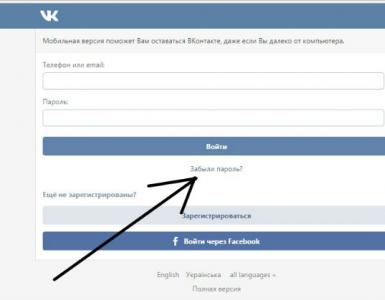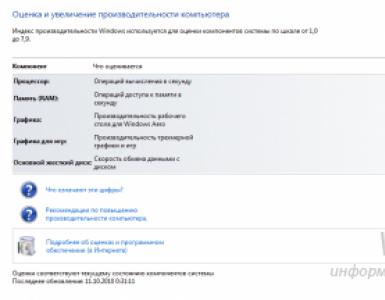Создать свой вебмани кошелек. Создаем WMR кошелек
Сегодня у каждого современного человека, помимо обычного кошелька, есть несколько виртуальных, которые, как правило, более долговечны, универсальны и нередко гораздо лучше защищены. Всем этим характеристикам соответствуют электронные кошельки WebMoney, которые позволяют легко и просто совершать расчеты между людьми, находящимися в разных уголках мира, оплачивать покупки и услуги, выводить средства и пополнять счета в рублях и валюте различными способами. Не так давно при регистрации в системе WebMoney для управления WMID стал использоваться Mini. В связи с этим у некоторых пользователей произошла путаница с понятиями, что же такое WMZ/WMR-кошельки, а что - WMID. О том, в чем разница между ними, как создавать и первое, и второе, мы расскажем в статье. А еще научим тому, как правильно пользоваться WM-кошельком.
WMID и WM-кошелек: в чем разница
Начнем с самого начала, а именно с регистрации в системе. После прохождения этой процедуры зарегистрированному пользователю присваивается WMID. Это идентификатор участника, который представляет собой последовательность из 12-ти цифр. Она является адресом данного конкретного человека в системе WebMoney. Его можно называть своим контрагентам, если такая информация требуется (например, для проверки аттестата или др.). Эта информация не является секретной, но и не может использоваться для совершения расчетов. Для этих целей и нужен кошелек. Именно на него передаются средства, и с него может быть осуществлен вывод денег одним из множества способов.
WM-кошелек и его виды
Что значит WMR-кошелек? Это реквизит для учета титульных знаков, зарегистрированный в рамках идентификатора (WMID). Под знаками здесь понимаются имущественные права, являющиеся эквивалентами денег. Так, для рублей или долларов открывается WMR или WMZ-кошелек соответственно. Для другой валюты он будет иметь другие обозначения: WMU - для украинских гривен, WMB - для белорусских рублей, WME - для евро. Также существуют кошельки для средств, эквивалентных золоту, цифровой валюте bitcoin, а также специальные типы, предназначенные для учета выданных кредитов и собственных долговых обязательств. При этом каждый пользователь может иметь в рамках WM Keeper Mini только по одному виду каждого кошелька. Среди русскоязычных пользователей наиболее популярными являются два из них - это WMR и WMZ.

Как узнать номер кошелька WMR, если вы уже зарегистрированы в системе? Как и в случае WMID, номер кошелька состоит из 12-ти цифр, а перед ними стоит буква, обозначающая валюту: R - для рублей, Z - для долларов. Его можно увидеть в личном кабинете в разделе "Кошельки". Здесь представлен список всех имеющихся у вас WM-кошельков, их номера и информация о балансе.
WebMoney?
Если вы только собираетесь зарегистрировать WMR-кошелек (или любой другой, в зависимости от требуемой валюты), то нижеприведенная инструкция будет для вас полезна. Для этого нужно уже иметь свою учетную запись в системе.
- Вам необходимо зайти в WM Keeper Mini и ввести свои данные: логин (или WMID) и пароль.
- Далее открываете раздел "Кошельки" и нажимаете "Добавить новый".
- Вам будет предложено выбрать нужный тип. Как вы уже знаете, WMR-кошельки создаются для средств, эквивалентных рублям. Если вас интересует другая валюта, выберите соответствующий ей тип.
- Затем необходимо ознакомиться с условиями пользовательского соглашения, принять их и нажать кнопку "Создать".
- Если вы все сделали правильно, то увидите оповещение об успешном создании нового кошелька.
Теперь вам станут доступны различные инструменты управления средствами на кошельке. О них мы поговорим далее.

WMZ/WMR-кошельки и их использование
С помощью электронного кошелька WebMoney вы можете совершать различные платежи в Интернете. В личном кабинете вы найдете информацию о том, какие действия доступны для управления средствами на вашем счету. Среди них:
- пополнение и вывод денег с кошелька;
- оплата товаров и услуг;
- погашение кредитов;
- переводы средств на кошельки других пользователей;
- обмен титульных знаков и др.
Пополнение и вывод средств с WM-кошелька
Для вывода средств и пополнения счета можно воспользоваться одним из многочисленных способов:
- банковская карта;
- банковский перевод;
- денежный/почтовый перевод;
- обменные пункты;
- виртуальная карта и другие.
Для того чтобы легко и быстро совершать переводы с WM-кошелька на банковскую карту, ее необходимо сначала привязать. В дальнейшем для перевода нужно будет лишь выбрать соответствующую команду, указать сумму, и деньги перейдут с кошелька на карту или наоборот.

Перевод денег другим пользователям и оплата покупок
WMR-кошельки могут использоваться для расчетов с покупателями, исполнителями и заказчиками. При этом важное значение имеет валюта операции. Так, вы не можете со своего рублевого кошелька на долларовый счет контрагента. Помимо самостоятельного перечисления средств, есть и другой товаров/услуг - выставленные счета. Информация о счетах к оплате имеется в одноименном разделе в вашем личном кабинете. Будьте внимательны при работе с ними, так как некоторые мошенники рассылают подобные счета всем пользователям подряд, а те по невнимательности их оплачивают.
Для того чтобы совершить какую-либо операцию по переводу денег или оплате с использованием средств WM, необходимо ввести номер WMZ/WMR-кошелька, реквизиты платежа (сумму, счет) и получателя. Заранее получите у контрагента всю необходимую информацию. Некоторых интересует вопрос о том, как узнать WMR-кошелек. WebMoney такую информацию не предоставляет. Сделать это по фамилии или каким-то другим способом не получится, так как данные сведения можно получить только от самого владельца. Поэтому перед совершением платежа попросите его предоставить эти данные.

Оплата покупок с WebMoney Merchant
Если вы совершаете покупку, то оплатить ее можно, воспользовавшись сервисом Merchant от WebMoney. Осуществляется эта услуга с сайта продавца. Вы выбираете интересующий вас товар/услугу, указываете в качестве способа оплаты WM-деньги и следуете инструкциям. При этом понадобится ввести номер мобильного телефона, привязанный к вашему кошельку, пин-код (будет отправлен на указанный номер), а затем уже в открывшемся Web Merchant Interface пароль для доступа к счету (указывается в целях безопасности платежа). Процедура эта безопасная, но все же будьте внимательны, понимая и проверяя все совершаемые шаги.
Заключение
WMZ и WMR-кошельки дают широкие возможности своим владельцам по проведению расчетов в Интернете, оплате осуществлению переводов, а также выводу и вводу средств на свои WM-счета различными способами. Это современный и надежный инструмент, делающий простыми и легкими как внутри страны, так и за ее пределами.
Вебмани регистрация это процедура, которую необходимо пройти каждому пользователю, который хочет производить расчеты онлайн. Вебмани одна из самых популярных систем онлайн платежей с мнгновенным выполнением переводов и минимальной комиссией. Благодаря этому, любой пользователь интернета, который задумывается о платежах в сети или ведении онлайн бизнеса столкнется с Webmoney. Сегодня мы подробно расскажем что представляет собой регистрация вебмани и как ее пройти без ошибок
Вебмани регистрация — как создать WebMoney ID?
Пройти регистрацию Вебмани и создать свой WMID процесс, который последний раз менялся в начале 2011 года. WMID это уникальный индентификатор каждого пользователя в системе онлайн-расчетов. При регистрации пользователь получает один WMID, однако при необходимости их количество можно увеличить, но все они должны быть присоединены к одному аттестату.
Регистрация Webmoney — мобильный телефон

В форме для указания номера вашего мобильного телефона необходимо его указать.
На данный момент Ваш телефон это очень важная информация в системе вебмани, поскольку с его помощью сейчас в системе можно
- входить в свой кошелек,
- подтверждать денежные переводы в системе,
- восстанавливать быстро забытый пароль,
- регистрироваться в сервисе Enum,
Номер мобильного телефона сейчас является важным и необходимым атрибутом для пользования платежной системой WebMoney! Вводите только действующие номера, на которые в обязательном порядке можно присылать SMS с кодом подтверждения (одноразовым паролем).
Регистрация вебмани — персональные данные
После введения номера телефона вас перебрасывает на страницу ввода персональных данных. Ее нужно заполнить самостоятельно. Также есть возможность импорта персональных данных из наиболее популярных сервисов — FaceBook, Яндекс, Google, Twitter, Skype.
Введите свои личные данные в соответствующей форме. Обязательно проверьте их внимательно и измените при необходимости сразу. Это нужно сделать потому что потом не все данные можно будет изменить в системе, об этом вас предупредят повторно на следующей странице проверки данных. Отнеситесь внимательно к каждой букве и цифре, поскольку вы регистрируетесь в платежной системе . А там где присутствую деньги, там должен быть всегда порядок для вашего же блага!
Регистрация вебмани — электронная почта
Далее проходим проверку e-mail. Для этого получаем регистрационный код на указанный почтовый ящик. В системе можно ввести два почтовых ящика — основной и дополнительный, код можно вводить с любого e-mail. Это сделано для ситуации, если один из почтовых ящиков работать не будет.
Затем проходим проверку телефонного номера вашего мобильного телефона. Вводим в соответствующее поле на странице проверочный код, присланный вам в SMS. Теперь можем перейти к последнему шагу — задаем и вводим пароль для вашего идентификатора (WMID):

Сразу подбирайте себе пароль для входа, как можно сложнее, используя буквы и цифры. Помните, что это ваши деньги и вам нужно их оберегать!
Задаем пароль на вход, введим капчу (цифры с картинки), нажимаем ОК и попадаем уже в свой WebMoney кошелек. Только отметим сразу, что WebMoney кошелек — это условное название. Настоящие кошельки вам еще предстоит для себя создать:

Таким образом, по умолчанию, при регистрации в системе WebMoney, вам изначально и автоматически становится доступным самый простой способ управления своим WMID в системе Вебмани — это .
Это самая простейшая версия кипера вебмани. Такой подход позволяет новым пользователям не сталкиваясь с более сложными версиями управления кошельками для продвинутых пользователей сразу перейти к онлайн платежам.
В любой момент можно перейти на другую более совершенную версию WebMoney кипера. Переход осуществляется на сайте безопасности WM Security.WebMoney.ru. Также его можно осуществить прямо из своего уже действующего кипера MINI в способах управления аккаунтом.
После того как вебмани регистрация пройдены, вы получаете свой WebMoney идентификатор (WMID). Он будет служить вам паспортом в системе, вашей визитной карточкой. Нажав в своем кипере Мини кнопку НАСТРОЙКИ, вы можете его сразу увидеть:

Сразу стоит пояснить — вы создали только свой WMID (Вебмани-идентификатор), зарегистрировавшись в системе. Кошельков для операций с титульными знаками у вас еще нет.В нужно их специально создать. Подробная инструкция о том как это сделать .
— это упрощенная версия кипера, которая позволяет ознакомиться с системой новичкам. После знакомства можно перейти в полнофункциональную версию кипера. При этом сохранятся все ваши данные. Это очень удобно для начинающего пользователя ведь повторная вебмани регистрация уже не понадобится.
Еще раз напоминаем! Это платежная система, тут оборачиваются деньги. Поэтому WebMoney регистрация — это ответственный момент и нужно отнестись к нему со всей серьезностью. Не все данные потом можно будет изменить в системе без проблем!
На этом рассказ о том как прости процедуру вебмани регистрации можно считать законченным. Используя нашу инструкцию даже совершенно новый пользователь системы Webmoney может успешно зарегистрироваться и приступить к .
Если Вы озадачились вопросом, как завести вебмани кошелек, не тратя много времени на поиски нужной информации, то Вы попали по адресу! Сейчас мы рассмотрим на подробном примере, как быстро это сделать. Для того, чтобы создать кошельки, сначала необходимо зарегистрироваться в системе и получить свой персональный WMID (регистрационный номер пользователя). Каждый человек может совершить до десяти таких регистраций, это значит, что при желании и необходимости Вы можете получить 10 WMID и соответственно нужное количество кошельков по каждому аккаунту. Итак, приступим непосредственно к действиям.
Регистрация нового WMID!
Первоначально необходимо зайти на сайт http://www.webmoney.ru/ и кликнуть мышью на кнопку «регистрация»:
Система сразу же запросит номер Вашего мобильного телефона. Важно, чтобы этот номер был действительный и доступный, так как впоследствии на него будут приходить коды доступа:
Следующий шаг после ввода номера телефона – заполнение персональных данных (дата рождения, страна проживания), а также контрольного вопроса при восстановлении доступа к аккаунту и адреса электронной почты:
Если не желаете получать уведомление в виде новостей или различных акциях – снимайте флажки из соответствующих полей, так как они ставятся по умолчанию. Далее система позволит Вам еще раз проверить введенные данные, и при обнаружении ошибки всегда можно вернуться назад, чтобы произвести исправление:
Если все заполнено верно, кликаем на кнопку «продолжить» и попадаем на страницу с проверкой телефона. На этом этапе на указанный номер мобильного телефона придет смс – сообщение со специальным кодом, который потребуется вписать в соответствующее поле:
В случае, если Вы так и не дождались смс – сообщения, нажимаете на ссылку под названием «ЗДЕСЬ» и сервис перебросит Вас на службу поддержки. На этом этапе необходимо будет либо отправить смс – сообщение с указанным текстом на любой из предоставленных номеров (дополнительная плата за смс не взимается, все в пределах тарифного плана мобильного оператора), либо просканировать QR — код с помощью специального приложения для его распознавания (если такая программа установлена на Вашем мобильном телефоне):
После нажатия кнопки «продолжить» откроется страница Вашего личного кошелька Keeper Standard. Указанный номер телефона автоматически становится логином страницы. Далее необходимо придумать надежный пароль для входа. Ни в коем случае не дублируйте пароль Вашей электронной почты – придумайте новый и пропишите его два раза. Также необходимо указать проверочный цифровой код из картинки:
После осуществления этих действий появится сообщение об отсутствии кошельков – и это абсолютно верно, ведь Вы только завершили этап регистрации:
Как завести вебмани кошелек в Keeper Standard?
Закрыв это уведомление, можно увидеть появившийся в правом углу 12 – значный код WMID и аттестат псевдонима (что это такое, поговорим немного позже). Чтобы создать кошелек необходимо осуществить всего лишь несколько действий. На верхней, уже открытой, панели вкладки «финансы» большими буквами написано «СОЗДАТЬ НОВЫЙ КОШЕЛЕК». Чуть ниже из выпадающего меню можно выбрать любой из предложенных видов. Также обязательно соглашаемся с условиями пользования сертификатов и нажимаем кнопку «создать»:
В подтверждение правильности всех действий появится следующее сообщение:
Теперь можно увидеть созданный кошелек в меню «финансы»:
Напомним о том, что в каких бы титульных знаках Вы не создавали кошельки, они имеют четкую структуру: на первом месте обозначается буква, а затем – код из двенадцати цифр. Соответствие валют и типов кошельков можно увидеть здесь:
Отметим также, что пользователь вправе открывать все указанные типы кошельков (но есть некоторые ограничения). Итак, чтобы добавить следующий тип, необходимо нажать на плюсик верхней панели пункта меню «финансы» и из выпадающего меню выбрать «создать кошелек»:
Далее процедура ничем не отличается от описанных уже действий. На экране видим поле с выпадающим списком видов валют – выбираем необходимую, принимаем условия соглашения и нажимаем кнопку «создать»:
Какие ограничения существуют при создании кошельков?
Теперь, когда Вы знаете как завести вебмани кошелек вернемся к вопросу относительно аттестата. Как Вы уже успели заметить, после регистрации Вам автоматически присваивается аттестат псевдонима. В процессе самой регистрации также не требовалось вводить свои ФИО, паспортные данные и идентификационный код. По названию самого аттестата можно понять, что для системы не доступны Ваши данные – в данном случае Вы инкогнито. В этом статусе есть свои плюсы и минусы. Для Вас плюс состоит в том, что в интернете не «засвечены» паспортные данные.
Мысль об этом некоторым пользователям доставляет дискомфорт, хотя на самом деле ничего страшного в этом нет – данные просто хранятся на сервере вебмани. Переходим теперь к недостаткам, а их гораздо больше. На этапе создания кошельков под аттестатом псевдонима можно столкнуться с проблемой создания их в других титульных знаках. Разрешенные для создания — это кошелек в валюте Вашей страны, а также WMZ, WME и WMG. Если Вы попытаетесь создать кошелек в иных титульных, то увидите следующие сообщения:
Если существует необходимость в создании кошельков, кроме разрешенных для аттестата псевдонима, придется повысить свой аттестат.
Как повысить аттестат псевдонима до формального?
Для этого необходимо перейти по указанной ссылке, после чего появится следующее окно:
Как видим, логин заполнился автоматически, исходя из Вашего WMID. Подтверждаем вход своим паролем и числом с картинки. Формальный – это следующий по уровню аттестат, который также выдается бесплатно участникам вебмани, но с определенными требованиями. Здесь нужно будет не только ввести свои персональные данные, но и прикрепить фотографии или сканированные копии паспорта. Взамен участник получает возможность не только открывать дополнительные кошельки, но также осуществлять дополнительные действия по их использованию, например пополнять их банковским или почтовым переводом, выводить средства различными способами. Подробно обо всем этом можно узнать из следующих публикаций: , Таким образом, владельцы формальным аттестатом получают намного больше возможностей, чем владельцы аттестата псевдонима. И большинство удобных способов как пополнения, так и вывода средств требуют наличия минимум формального аттестата с проверенными паспортными данными. Чтобы его получить необходимо после авторизации кликнуть на поле «получить формальный аттестат»:
После этого система выдаст короткую инструкцию, для чего нужен такой вид аттестата. Если Вы не передумали, то жмите на кнопку «продолжить»:
Теперь нужно будет заполнить обязательные данные (Ваши персональные данные, такие как ФИО, адрес, паспортные данные):
Рекомендованные данные можно либо заполнять, либо отказаться. А вот фото или скан паспортных данных – обязательные для загрузки. После сверки указанных Вами данных с копиями паспорта, будет принято решение о выдаче аттестата. Очень важно, чтоб все данные совпадали, иначе в выдаче будет отказано. После получения формального аттестата, перед Вами откроется множество дополнительных очень удобных возможностей системы вебмани!
Теперь Вы вооружились знаниями относительно того, как завести вебмани кошелек и на что нужно обращать внимание. Однако перед тем, как получать формальный аттестат и создавать разные типы кошельков, убедитесь, что это действительно Вам необходимо. Система безопасности вебмани построена таким образом, что удалить как свой аккаунт (WMID), так и отдельно взятый кошелек Вы уже не сможете. Возможно, Вам не потребуется пользоваться всеми функциями системы, и Вы вполне сможете ограничиться аттестатом псевдонима вместе с установленными ограничениями. Выбор всегда за Вами!
Лексикон
Идентификатором каждого пользователя в системе является аттестат . Аттестаты существуют нескольких видов.
- Аттестат Псевдонима - новый зарегистрированный пользователь или пользователь не предоставивший документы, удостоверяющие личность. Такой аттестат накладывает ряд ограничений на деятельность в системе.
- Формальный аттестат выдается пользователю после заполнения на сайте центра персонализации паспортных данных, ИНН, адреса электронной почты и мобильного телефона. Это базовый аттестат для всех полноправных пользователей системы.
- Персональный аттестат - выдается в результате сличения живого пользователя на соответствие поданным документам, в личном присутствии уполномоченного представителя Системы. Этот сертификат гарантирует надежность пользователя и дает доступ к некоторым дополнительным функциям, например, возможность брать кредиты.
WMID - это уникальный номер учетной записи пользователя системы, который выдается при регистрации. Любой человек, зарегистрированный в WebMoney, может иметь больше одного WMID (второй, третий и т.д.) для различной деятельности (для этого потребуется повторно проходить регистрацию), но все WMID объединяются в один аттестат пользователя.
Внутри каждого WMID пользователь может открыть кошельки . Кошелек - это счет, на котором могут храниться учетные единицы системы. Кошельки бывают разных видов, в зависимости от валюты. Например, в Украине все официальные операции должны производиться с кошельками U-типа (WMU), что соответствует украинской гривне. Каждый пользователь может сделать хоть 10 U- кошельков (так же, как и любых других), если ему так удобно для ведения учета расходов («за телефон», «за хостинг», «за коммуналку» и т.п.).
С понятием «кошелек» не следует путать Кипер , который иногда тоже называют электронным кошельком. На самом деле, кипер - это не кошелек, а средство доступа к вашему WMID с привязанными к нему кошельками и хранящимися на них учетными единицами (грубо говоря, денежными средствами).
Если вы решили завести свой «волшебный» кошелёк на WebMoney, вам необходимо пройти регистрацию.
Регистрация в системе
Для того, чтобы зарегистрироваться в системе, нужно зайти на главную страницу и кликнуть по ссылке Бесплатная регистрация .

Система перебрасывает пользователя на страницу регистрации start.webmoney.ru . Здесь нужно указать номер вашего мобильного телефона, по которому Система проверит, не регистрировались ли вы раньше.

Если вы впервые регистрируетесь в WebMoney, перед тем, как войти в систему, придется последовательно пройти несколько шагов регистрации: ввод персональных данных (приготовьте паспорт и ИНН), проверка e-mail и проверка мобильного телефона. На e-mail вы получите номер вашего WMID с краткой справочной информацией о Системе, а на мобильный придет SMS с кодом для подтверждения регистрации.

Ваш первый Кипер
Каждый непроверенный новый пользователь, без истории платежных операций, по соображениям безопасности получает доступ для работы с Системой только через Keeper Mini (другое название «WebMoney Кошелек») - средство авторизации при помощи логина и пароля.

В данной статье, я в детальных подробностях расскажу Вам, как правильно зарегистрироваться в платежной системе Webmoney, и как создать в ней электронный кошелек. Прошу заметить, что регистрация простая и займет у Вас не более 5-10 минут Вашего времени. Ну что ж, приступим:
1.
Для начала нам нужно перейти на сайт , слева находим зеленую кнопку «Регистрация» и нажимаем на нее, она выглядит вот так:
2.
После того как нажали по кнопке «Регистрация», Вы видите следующее окно: 
3. Теперь нужно ввести Ваш номер мобильного телефона, введенный номер в дальнейшем будет нужен для осуществления операций внутри вашего аккаунта в системе Webmomey. После того как ввели номер телефона, нажимаем «Продолжить», и видим следующую форму для заполнения:

4. Заполняйте все поля своими реальными данными, я на рисунке заполнил своими для примера. После того как все поля заполнили, нажимаем кнопку «Продолжить», тем самым переходим к следующему окну:

5.
Тут нам предлагают свериться с корректностью введенных данных, если все правильно нажимаем кнопку «Продолжить», и перемещаемся к следующему этапу регистрации: 
6. Тут нам предстоит подтвердить нашу почту, которую мы указывали при регистрации. Зайдите в свою почту, которую указывали, и из пришедшего на него письма от Webmoney, скопируйте код, и вставьте в соответствующее поле, как показано на рисунке выше, потом нажмите кнопку «Продолжить», тем самым перемещаемся к следующему шагу:

7. Теперь на Ваш номер мобильного, который Вы указывали при регистрации, должно прийти смс-сообщение, и в нем будет код, который Вам нужно ввести в поле как показано на рисунке выше. После того как ввели код, опять нажимаем на кнопку «Продолжить», и попадаем к заполнению вот такой формы:
 8.
В данной форме Вам нужно ввести пароль. Его придумайте сами, и не советую использовать такой же пароль как у почты. Потом нужно ввести символы с картинки и нажать на кнопку «ОК», тем самым мы завершаем регистрацию, и нас перемещают в наш аккаунт Webmoney, он выглядит вот так:
8.
В данной форме Вам нужно ввести пароль. Его придумайте сами, и не советую использовать такой же пароль как у почты. Потом нужно ввести символы с картинки и нажать на кнопку «ОК», тем самым мы завершаем регистрацию, и нас перемещают в наш аккаунт Webmoney, он выглядит вот так:

9. Вот собственно и все, регистрация окончена. Теперь нам осталось создать кошелек. На рисунке выше видим вот такое поле:
10. Нажимаем «можно создать», и создаем кошелек WMR и ставим галочку, тем самым подтверждаете, что принимаете условия данного соглашения, это формальность. Теперь поле «Кошельки», будет выглядеть вот так:
11. После того как кошелек WMR создан, нам еще нужно создать WMZ кошелек, для этого нажимаем на кнопку [+], которая находится правее созданного Вами кошелька WMR, и создаем кошелек WMZ, процедура создания та же. Теперь поле «Кошельки» будет выглядеть вот так:
В дальнейшем для работы на различных проектах Вам понадобятся:
- — это Ваш вебмани идентификатор. Он присваивается каждому пользователю индивидуально. Его Вы можете найти в своем аккаунте в правом углу, левее кнопки «Выйти».
- или кошелек. В зависимости с какой валютой работает тот или иной проект. WMR — это эквивалент RUB(рубля), а WMZ — эквивалент USD(доллара).
- Рекомендую Вам сразу, как только создали кошелек, записать все эти данные в отдельный текстовый документ на компьютере, чтоб потом не было проблем с их поиском.
Ну а теперь у Вас все имеется для начала заработка в интернете. Рекомендую начинать Ваш путь заработка в интернете на почтовике . Именно на данном проекте Вы сможете заработать реально, свои первые деньги в интернете.
Видеоинструкция регистрации в Webmoney

Если у Вас не получилось разобраться с описанной регистрацией, или же что то не получается, то предлагаю ознакомиться с видеоинструкцией регистрации в системе Webmoney: